Iklan
Kembali pada bulan April, saya mendaftarkan PhotoSync sebagai salah satu lima cara untuk menyinkronkan foto iPhone antara perangkat lain 5+ Cara Sederhana untuk Mengunggah & Berbagi Video Dari iPhone AndaIPhone Anda dapat menangkap 4K, gerak lambat, atau 1080p yang bagus - tetapi apa gunanya video yang luar biasa jika tidak ada yang bisa melihatnya? Baca lebih banyak . Karena proses sinkronisasi foto iPhone tidak pernah semudah itu, bahkan dengan fitur Stream Foto Apple, saya sering melakukannya mengandalkan PhotoSync, terutama ketika saya tidak ingin mengeluarkan Aperture hanya untuk mendapatkan beberapa foto di iCloud saya Akun. Selain itu, foto tidak hanya dapat disinkronkan, tetapi juga PhotoSync ($ 1,99) dapat menyinkronkan video juga dengan satu ketukan.
Sekarang di versi 2.0 PhotoSync bahkan lebih kuat. Ini mencakup kemampuan untuk mentransfer foto dan video secara otomatis ketika Anda tiba di lokasi yang ditentukan, seperti rumah Anda. Ini juga fitur sinkronisasi dengan berbagai layanan berbagi cloud dan online dan kompatibilitas dengan kartu SD nirkabel.
Baca terus untuk mengetahui apa lagi yang membuat aplikasi ini sangat berguna untuk dikunjungi.
Persiapan
Untuk mentransfer foto dan video secara nirkabel, Anda perlu mengunduh PhotoSync di perangkat yang didukung. Untuk Mac atau PC, Anda harus menginstal yang gratis Klien PhotoSync dan konfigurasikan dengan iPhone Anda dan perangkat iOS lainnya.

Anda perlu memilih folder di Finder tempat Anda ingin PhotoSync mentransfer file Anda. Anda dapat memilih secara default untuk membuka folder PhotoSync di akhir transfer, yang merupakan penghemat waktu yang baik. Jika Anda mau, Anda dapat mengimpor gambar dan video ke iPhoto atau pustaka Aperture Anda. Anda juga dapat mengirim foto dan video dari Mac atau PC ke perangkat iOS Anda dengan PhotoSync diinstal. Dengan aplikasi PhotoSync yang berjalan di perangkat seluler Anda, kembali ke Mac Anda dan seret gambar atau video yang Anda inginkan ke ikon PhotoSync desktop di bilah menu atau Dok untuk memulai transfer. PhotoSync Companion untuk Windows diakses di Windows Taskbar, di sudut kanan bawah di sebelah jam. Anda harus membaca halaman dukungan ini untuk informasi lebih lanjut tentang Windows Companion.
Jika ini kedengarannya terlalu banyak bekerja, PhotoSync 2.0 sekarang membuat proses lebih mudah. Anda dapat mengatur aplikasi seluler untuk mentransfer gambar dan video secara otomatis ketika Anda tiba di rumah, atau di lokasi geografis lain yang ditentukan. Aplikasi desktop dan seluler PhotoSync harus dijalankan agar pemindahan otomatis terjadi. Proses ini mirip dengan yang digunakan oleh populer Eye-Fi Bebas Dari Kabel Dengan Eye-Fi Geo X2 [Giveaway] Baca lebih banyak Kartu SD yang mentransfer gambar dari kamera Anda melalui Wi-Fi.
Anda dapat menambahkan lebih dari satu lokasi ke aplikasi dan perangkat, dan transfer akan terjadi ketika Anda tiba di lokasi yang ditentukan dan ketika Wi-Fi terdeteksi. Sayangnya, tidak seperti Eye-Fi, transfer otomatis tidak terjadi saat Anda mengambil foto di lokasi. Untuk ini, Anda perlu menggunakan browser web atau fitur sinkronisasi manual yang saya bahas di bawah ini.
Transfer Selektif
Di satu sisi, sementara Stream Foto Apple secara otomatis mengunggah semua foto baru Anda di perangkat iOS Anda, dengan PhotoSync Anda dapat mengunggah file secara selektif dalam Rol Kamera atau album Perpustakaan Foto lainnya. Setelah menentukan pilihan, Anda dapat memilih perangkat yang Anda inginkan untuk mentransfer konten. Cukup ketuk tombol merah di sudut kanan atas dan pilih perangkat yang harus dihidupkan (dan instal PhotoSync).
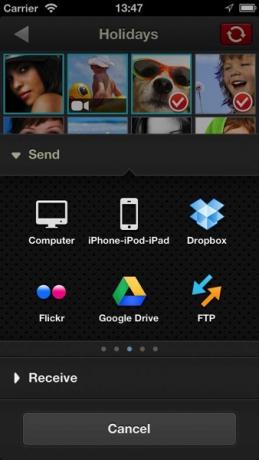
Antarmuka pengguna PhotoSync membuat proses lebih cepat. Ada opsi untuk memilih atau membatalkan pilihan semua konten, serta opsi untuk memilih hanya foto, dan lainnya untuk memilih hanya video. Tidak seperti dengan iPhone Camera Roll biasa, Anda tidak perlu pergi berburu untuk video Anda di tengah-tengah roll foto Anda.
Untuk transfer yang bahkan lebih cepat, Anda juga dapat mengatur Quick Transfer di PhotoSync, yang artinya ketika Anda menekan terus tombol Sinkronisasi merah, itu akan langsung mentransfer konten yang Anda pilih langsung ke Transfer Cepat yang sudah dikonfigurasi sebelumnya alat. Jika Anda tidak memilih file terlebih dahulu, PhotoSync hanya akan mentransfer foto dan video baru yang ditambahkan ke Rol Kamera Anda. Bahkan mengingat file mana yang sudah disinkronkan ke perangkat.
Berbagi Web
PhotoSync juga mendukung berbagi dan menampilkan gambar dan video iOS Anda melalui jaringan Wi-Fi lokal, tetapi tidak secara publik melalui Internet. Anda harus mengaktifkan berbagi web di Preferensi panel aplikasi seluler PhotoSync, dan terserah Anda untuk memutuskan apakah otentikasi diperlukan. Fitur berbagi ini akan menampilkan konten Rol Kamera serta album lainnya, dan Anda juga dapat memilih file yang ingin ditampilkan.
Dari peramban web Anda dapat mengunduh konten dengan mudah dari lokasi mana pun di jaringan Anda, yang membuatnya mudah untuk dibagikan dengan seluruh rumah yang penuh dengan perangkat. Tampilan web diperbarui saat Anda memotret dan menambahkan file ke iPhone atau perangkat lain, yang juga cukup bagus.

Akun Cloud
Sedangkan versi aplikasi seluler Dropbox Dropbox - Salah Satu Aplikasi Yang Harus Dimiliki Jika Anda Memiliki iPhoneSejak saya pergi ke Sisi Gelap awal tahun ini untuk mendapatkan cookie dan membeli iPhone, satu aplikasi benar-benar tak ternilai bagi saya - Dropbox. Bahkan, saya akan pergi ... Baca lebih banyak dan Google Drive dapat dikonfigurasi untuk secara otomatis mentransfer semua foto dan video baru Anda ke akun cloud masing-masing, Anda mungkin ingin menggunakan PhotoSync untuk mentransfer konten yang dipilih ke satu atau lebih dari akun cloud Anda, termasuk SmugMug, SugarSync, Flickr dan di bawah.

Fitur ini juga berguna untuk membuat cadangan gambar dan video Anda saat Anda sedang memotret.
Jika Anda menggunakan kartu SD transfer Wi-Fi yang didukung seperti Toshiba FlashAir atau Transcend Wi-Fi, Anda dapat mentransfer foto-foto itu secara nirkabel ke perangkat iOS Anda dengan PhotoSync diinstal.

Sayangnya, fitur ini tidak berfungsi dengan Eye-Fi SD Card, tetapi ada aplikasi iOS Eye-Fi [Tidak Lagi Tersedia] yang dapat Anda gunakan untuk melakukan transfer antara kamera Anda dan perangkat iOS Anda.
Solusi Hebat
PhotoSync adalah solusi hebat bagi pengguna kamera iPhone berat yang menginginkan lebih dari satu cara untuk menyinkronkan foto dan video antara perangkat mereka. Walaupun saya berharap PhotoSync memiliki fitur kamera bawaan sehingga foto dapat diambil dan disinkronkan langsung di aplikasi, saya masih pikir fitur transfer otomatis, browser web, dan upload video mengisi kekosongan yang hilang dalam pengaturan sinkronisasi media Apple saat ini.
Unduh:PhotoSync ($1.99)
Apa pendapat Anda tentang PhotoSync? Apakah Anda lebih suka atau alternatif lain daripada menggunakan Stream Foto Apple? Tambahkan pemikiran Anda, di bawah ini.
Bakari adalah penulis lepas dan fotografer. Dia adalah pengguna lama Mac, penggemar musik jazz, dan keluarga lelaki.


